『Pia♥キャロットへようこそ!!G.O. ~グランドオープン~』
特設サポートページ
お読みください
『Pia♥キャロットへようこそ!!G.O. ~グランドオープン~』の動作に関しまして、様々なお問い合わせを頂いておりますが、多くの問題はグラフィックカード(チップ)のデバイスドライバをアップデートすることで改善されています。
ゲームの動作に関して何らかの問題がある場合、まずはパソコン(またはグラフィックカード)のメーカーから最新のデバイスドライバが公開されていないか確認してください。
メーカーの公開するデバイスドライバで症状が改善されない場合、グラフィックチップ製造メーカーのリファレンスドライバをインストールすることで問題が解決する場合があります。
ただし、メーカー製パソコンは、メーカーが配布しているデバイスドライバ以外をインストールすると保証対象外となることがあります。
当社では、多くのお客様がゲームを楽しんで頂けるよう可能な限り情報を提供していきたいと考え、グラフィックチップ製造メーカーが公開するリファレンスドライバのインストール手順を紹介することに致しました。
このページの情報はリファレンスドライバをインストールする手順を紹介するものであり、動作の保証をするものではありません。また、リファレンスドライバのインストールはお客様の自己責任において行なってください。如何なる問題が発生しても当社では一切の責任を追いかねます。また、ドライバに関する質問についてはお答え出来ません。あらかじめご了承ください。
リファレンスドライバ インストール手順
搭載されているグラフィックチップ名がわからない場合「グラフィックについて」をご覧下さい。
- NVIDIA社製グラフィックカード(チップ) GeForceシリーズ
- AMD/ATI社製グラフィックカード(チップ) RADEONシリーズ
- S3 Graphics社製グラフィックカード(チップ) Savageシリーズ
- SiS社製グラフィックカード(チップ) SiSxxxシリーズ
ここで紹介するインストール手順は公開当時のものであり、変更される可能性があります。あらかじめご了承ください。
# NVIDIA社製グラフィックカード(チップ) GeForceシリーズ
GeForceシリーズ製造元のNVIDIA社が提供するリファレンスドライバをインストールする手順の紹介です。
下記の手順は、WindowsXP対応GeForceシリーズドライバをインストールする例になります。OSやグラフィックカードが違う場合は、それぞれ適したものを選択してください。
- NVIDIA社のサイトにアクセスします。
http://jp.nvidia.com/ - 「ダウンロードドライバ」をクリックします。

- 「START HERE」の下にボックスで囲まれた3つの選択肢がありますので、左から順に
[Graphics Driver] - [GeForce and TNT2] - [Windows XP / 2000]
と選択して、[Go!]ボタンをクリックします。
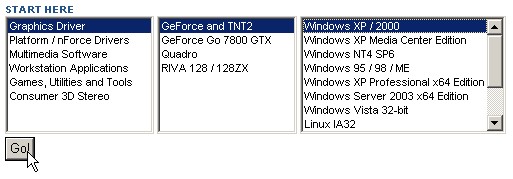
- ページ右側にある「International」と書かれた色つきのボックス内の「English UK」をクリックします。
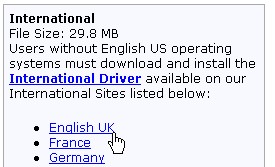
- 「>> Primary Site <<」をクリックします。
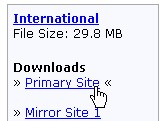
- 「License For Customer Use of NVIDIA Software」と書かれた使用許諾契約書が表示されます。
内容を確認した上で、[Accept]ボタンをクリックします。 - デバイスドライバ インストールプログラムがダウンロードされます。
- ダウンロードしたデバイスドライバ インストールプログラムを実行し、インストーラの指示に従ってインストールしてください。
2006.02.10
# AMD/ATI社製グラフィックカード(チップ) RADEONシリーズ
RADEONシリーズ製造元のATI社(現AMD社)が提供するリファレンスドライバをインストールする手順の紹介です。
下記の手順は、デスクトップ用のWindowsXP対応RADEONシリーズドライバをインストールする例になります。OSやグラフィックカードが違う場合は、それぞれ適したものを選択してください。
- AMD社のサイトにアクセスします。
http://ati.amd.com/jp/ - 「ドライバー」をクリックします。
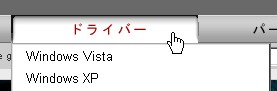
- 「Windows XP Drivers and Software」をクリックします。
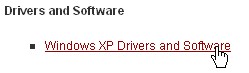
- 「RADEON」をクリックします。(※ 単体グラフィックカードのRADEONシリーズの場合)
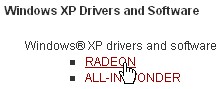
- 「Catalyst 6.2 Windows XP - Driver Download」をクリックします。
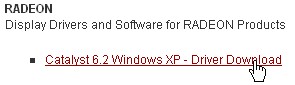
- 左に「High Speed (Cable / DSL)」と書かれた表から「Catalyst Control Center Package」を探してください。その隣の「Download」をクリックします。
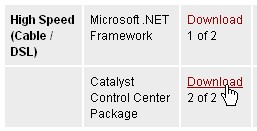
- デバイスドライバ インストールプログラムがダウンロードされます。
- ダウンロードしたデバイスドライバ インストールプログラムを実行し、インストーラの指示に従ってインストールしてください。
2006.02.10
# S3 Graphics社製グラフィックカード(チップ) Savageシリーズ
Savageシリーズ製造元のS3 Graphics社が提供するリファレンスドライバをインストールする手順の紹介です。
下記の手順は、問い合わせの多いWindowsXP対応ProSavageDDRシリーズドライバをインストールする例になります。OSやグラフィックカードが違う場合は、それぞれ適したものを選択してください。
- S3 Graphics社のサイトにアクセスします。
http://www.s3graphics.com/ - 「Drivers」をポイントし、「Legacy / Others」クリックします。
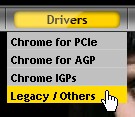
- 「Legacy Software Archive」と書かれたリンクをクリックします。
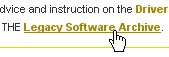
- 「420drv」をクリックします。

- 「S3G_ProSavageDDR_winxp_v139433.exe」をクリックします。

- デバイスドライバ インストールプログラムがダウンロードされます。
- ダウンロードしたデバイスドライバ インストールプログラムを実行し、インストーラの指示に従ってインストールしてください。
2006.02.10
# SiS社製グラフィックカード(チップ) SiSxxxシリーズ
SiSxxxシリーズ製造元のSiS社が提供するリファレンスドライバをインストールする手順の紹介です。
下記の手順は、問い合わせの多いWindowsXP対応SiS650シリーズドライバをインストールする例になります。OSやグラフィックカードが違う場合は、それぞれ適したものを選択してください。
- SiS社のサイトにアクセスします。
http://www.sis.com/ - 「Download」をクリックします。
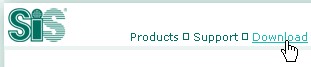
- 「STEP BY STEP」の下にボックスで囲まれた3つの選択肢がありますので、左から順に
[Windows XP] - [IGP Graphics Drivers] - [SiS650 & SiS740 series]
と選択して、[GO]ボタンをクリックします。

- [DOWNLOAD NOW]ボタンをクリックします。
![[DOWNLOAD NOW]ボタンをクリック [DOWNLOAD NOW]ボタンをクリック](img/sis_650_03.jpg)
- 使用同意文が表示されますので、内容を確認した上で「I accept to the above.」にチェックを入れます。
- 「Choose location to download」と書かれたプルダウンボックスから「Japan」を選択し、[DOWNLOAD NOW]ボタンをクリックします。
![[DOWNLOAD NOW]ボタンをクリック [DOWNLOAD NOW]ボタンをクリック](img/sis_650_04.jpg)
- デバイスドライバ インストールプログラムがダウンロードされます。
- ダウンロードしたデバイスドライバ インストールプログラムを実行し、インストーラの指示に従ってインストールしてください。
2006.02.10